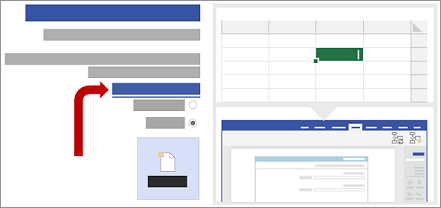توجد طريقتان لإنشاء رسم تخطيطي استنادا إلى Excel بيانات:
-
عرض مصور للبيانات، والمتوفر فقط علي تطبيق Visio سطح المكتب. يسمح لك هذا الأمر بتصميم مخطط Visio انسيابي في Excel ويتطلب ان يكون لديك ترخيص Visio خطة 2. تابع قراءه هذه المقالة للتعرف علي كيفيه استخدام أداه العرض المصورة للبيانات هذه.
-
الوظيفة الاضافيه "العرض المصور للبيانات" المتوفرةل Excel علي الكمبيوتر الشخصي و Mac والمستعرض باستخدام حساب العمل أو المؤسسة التعليمية في Microsoft 365. يسمح لك هذا الأمر بتصميم مخطط انسيابي Visio أو هيكلي في Excel ، بدون الحاجة إلى ترخيص Visio. للقراءة حول هذه الوظيفة الاضافيه ، راجع إنشاء رسم تخطيطي في Excel باستخدام الوظيفة الاضافيه "عرض مصور للبيانات" في Visio.
استخدام المعالج في العرض المصور للبيانات
يمكنك استخدام المعالج إنشاء رسم تخطيطي من البيانات لإنشاء مخطط انسيابي مفصل ل Visio من مصنف Excel. اتبع الخطوات الواردة في المعالج واستخدم معلومات التعليمات هذه إذا كانت لديك أسئلة في كل خطوة. للحصول على مزيد من المعلومات حول "عرض مصوّر للبيانات"، راجع إنشاء رسم تخطيطي "للعرض المصوّر للبيانات".
تتوفر القدرة علي استخدام " إنشاء رسم تخطيطي" من معالج البيانات فقط مع Visio خطة 2. يتم تشغيل المعالج تلقائيا عند إطلاق قوالب "العرض المصور للبيانات" في Visio. يمكنك العثور علي هذه القوالب عن طريق النقر فوق ملف > قوالب > جديده > المخطط الانسيابي أو يمكنك البحث عن العرض المصور للبيانات في مربع البحث في القوالب.
إذا لم تكن متاكدا من إصدار Visio الذي تستخدمه ، فحدد ملف > حساب > حول Visio. راجع خطه Visio 2 لمعرفه المزيد حول إصدار الاشتراك من Visio.
ملاحظة إذا لم يظهر المعالج إنشاء رسم تخطيطي من البيانات أو إذا كانت لديك اسئله أخرى حول بدء الاستخدام ، فراجع الاسئله المتداولة عن عرض مصور البيانات بشكل متكرر.
ملاحظة: لكي تتمكن من استخدام هذه الميزة ، يجب ان يتوفر لديك اشتراك Microsoft 365. إذا كنت مشتركا فيMicrosoft 365 ، فتاكد من ان لديك أحدث إصدار من Office. إذا كنت أحد متخصصي تكنولوجيا المعلومات الذين يديرون عملية تحديث Microsoft 365، فاطلع على صفحة إصدارات قنوات التحديثللتعرّف على التحديثات المتوفرة في كل قناة.
التوصيل بمصنف Excel لإنشاء الرسم التخطيطي
استخدم هذه الصفحة في المعالج لتحديد نوع الرسم التخطيطي للمخطط الانسيابي لـ Visio الذي تريده لإنشاء مصنف Excel وجدول Excel الذي يحتوي على الأعمدة والصفوف التي تم استخدامها لإنشاء رسم Visio التخطيطي. وغالباً ما يكون من السهل استناد مصنف Excel إلى قالب بيانات Excel النموذجي، الذي يمكنك فتحه من خلال تحديد الارتباط في معاينة القالب. كما يمكنك أيضاً الحصول على قالب Excel مخصص لك وتحديد تعيينات الخطوات التالية وإنشاء الرسم التخطيطي تلقائياً.
إذا كنت تريد مراجعة قوالب Excel النموذجية المستخدمة في هذا المثال، فبإمكانك تنزيل قوالب Excel النموذجية من الارتباطات التالية:
ملاحظة: جميع الخيارات الثلاثة على هذه الصفحة مطلوبة.
-
ضمن أي رسم تخطيطي ترغب في إنشائه من البيانات؟، حدد أحد الخيارات التالية:
-
مخطط انسيابي أساسي
-
مخطط انسيابي للوظائف التبادلية (أفقي)
-
مخطط انسيابي للوظائف التبادلية (عمودي)
-
-
ضمن تحديد مصنف Excel، نفّذ واحداً مما يلي:
-
تحديد السهم لأسفل لعرض قائمة بمصنفات استخدمتها مؤخراً.
-
تحديد استعراض لتحديد موقع مصنف.
-
-
ضمن تحديد جدول أو نطاق مخصص في المصنف، نفّذ واحداً مما يلي:
-
تحديد من قائمة بأسماء الجداول في المصنف.
-
لتحديد نطاق من البيانات، حدد نطاق مخصص.
استخدم نطاقاً من الخلايا التي تحتوي على رؤوس الأعمدة والقيم عندما لا يمكنك إنشاء جدول Excel أو تحديده.
تلميح استخدم جدول Excel وليس نطاقا مخصصا إذا كنت تريد الاحتفاظ بالرسم التخطيطي والبيانات التي تمت مزامنتها.
-
-
قم بأحد الإجراءات التالية:
-
لقبول القيم الافتراضية في صفحات المعالج الأخرى، حدد إنهاء.
-
لتخصيص الطريقة التي يتم بها إنشاء المخطط، حدد التالي.
-
اختيار الأعمدة الموجودة في البيانات لإنشاء الوظائف والمراحل في الرسم التخطيطي
استخدم هذه الصفحة في المعالج لتعيين الأعمدة التي تحتوي على قيم وظيفة أو مرحلة لرسم تخطيطي لمخطط انسيابي للوظائف التبادلية. إذا اخترت مخطط انسيابي أساسي كنوع الرسم التخطيطي في الصفحة الأولى للمعالج، فلا يتم عرض هذه الصفحة. على الجانب الأيمن، يحتوي الجزء الأعمدة المتوفرة على كل الأعمدة من جدول Excel. في الجزء الأيسر، تمثل الصورة كيفية تأثير التعيينات على الرسم التخطيطي.
ملاحظة: الخيار المطلوب فقط على هذه الصفحة هو وظيفة أو حارة.
ضمن تعيين، نفّذ واحداً مما يلي:
-
ضمن وظيفة أو حارة (مطلوبة)، اسحب اسم عمود من الجزء الأعمدة المتوفرة، أو حدد اسم عمود من القائمة المنسدلة.
يتم استخدام القيم الموجودة في هذا العمود لإنشاء الوظائف في الرسم التخطيطي. يجب أن يكون لديك قيمة واحدة على الأقل.
-
ضمن مرحلة أو مخطط زمني، اسحب اسم عمود من الجزء الأعمدة المتوفرة، أو حدد اسم عمود من القائمة المنسدلة.
يتم استخدام القيم الموجودة في هذا العمود لإنشاء المراحل في الرسم التخطيطي.
-
حدد خيارات إضافية، ثم ضمن الاحتفاظ بترتيب قيم عمود من البيانات لإنشاء، نفّذ ما يلي:
-
حدد وظيفة أو حارة.
-
حدد مرحلة أو مخطط زمني.
تحديد خيار يعني أنه سيتم إنشاء الوظائف أو المراحل بالترتيب نفسه في الرسم التخطيطي كما تظهر في جدول Excel. استخدم هذا الخيار عند رغبتك في تمكين ظهور الوظائف والمراحل بترتيب معين بشكل ثابت.
-
-
بشكل اختياري، حدد مسح الكل لإعادة تعيين جميع الخيارات على الصفحة.
اختيار الأعمدة الموجودة في البيانات لإنشاء خطوات العملية/الأنشطة في الرسم التخطيطي
استخدم هذه الصفحة في المعالج لتعيين الأعمدة التي تحتوي على معرّف خطوة العملية، ووصف ونوع الشكل وقيم الوصف البديل. على الجانب الأيمن، يحتوي الجزء الأعمدة المتوفرة على كل الأعمدة من جدول Excel. في الجزء الأيسر، تمثل الصورة كيفية تأثير التعيينات على الرسم التخطيطي.
ملاحظة: الخيار المطلوب فقط على هذه الصفحة هو معرّف خطوة العملية.
ضمن تعيين، نفّذ واحداً مما يلي:
-
ضمن معرّف خطوة العملية / معرّف النشاط، اسحب اسم عمود من الجزء الأعمدة المتوفرة، أو حدد اسم عمود من القائمة المنسدلة.
هذا العمود مطلوب ويجب أن تكون القيم الموجودة في هذا العمود فريدة.
-
ضمن وصف خطوة العملية / النشاط، اسحب اسم عمود من الجزء الأعمدة المتوفرة، أو حدد اسم عمود من القائمة المنسدلة.
تظهر القيم الموجودة في هذا العمود كنص الشكل في الرسم التخطيطي.
-
ضمن نوع الشكل لخطوات العملية / الأنشطة، اسحب اسم عمود من الجزء الأعمدة المتوفرة، أو حدد اسم عمود من القائمة المنسدلة.
يُستخدم هذا العمود لتحديد تعيين نوع الشكل في الصفحة التالية في المعالج.
-
ضمن إمكانية الوصول، اسحب اسم عمود من الجزء الأعمدة المتوفرة، أو حدد اسم عمود من القائمة المنسدلة.
يتم استخدام هذا العمود لإنشاء وصف بديل للشكل.
بشكل افتراضي، لا تتم إضافة نص بديل إلى شكل. لإضافة نص بديل إلى شكل، أضف عموداً إلى جدول Excel يحتوي على قيم النص البديل. لتأكيد إضافة النص البديل بشكل صحيح، انقر نقراً مزدوجاً برفق فوق الشكل، وحدد تنسيق الشكل، ثم حدد الحجم والخصائص
-
بشكل اختياري، حدد مسح الكل لإعادة تعيين جميع الخيارات على الصفحة.
اختر شكلاً مناسباً لكل قيمة مدرجة في "نوع الشكل"
استخدم هذه الصفحة في المعالج لتخصيص الأشكال المستخدمة في المخطط الانسيابي بتعيين قيم مختلفة إلى العمود نوع الشكل .
ملاحظة: لا توجد أية خيارات مطلوبة في هذه الصفحة.
-
على الجانب الأيمن، يسرد الجزء نوع الشكل الأشكال المشتقة من العمود المحدد في الخيار، مربع نوع الشكل لخطوات العملية / الأنشطة، على الصفحة السابقة لهذا المعالج. العمود الافتراضي هو نوع الشكل.
-
في المنتصف، يسرد الجزء أشكال كيف يتم تعيين كل شكل لكل قيمة في العمود نوع الشكل. يمكنك تحديد أشكال مختلفة لكل نوع من أنواع الأشكال. على سبيل المثال، قد يلزم توافق مقاييس المخطط انسيابي الذي يستخدم أشكالاً مختلفة للمتوسط بيانات خارجية. إذا لم يتم تحديد أي شكل، يكون الشكل الافتراضي هو عملية.
-
على اليسار، يسرد الجزء أشكال المخطط الانسيابي الأساسية الأشكال المتوفرة لمساعدتك على تحديد ما ترغبه لعمود نوع الشكل.
-
حدد مزيد من الأشكال لإضافة أي استنسل آخر من اختيارك لتخصيص الأشكال.
ضمن أشكال، قم بما يلي:
-
لكل شكل ترغب في تغييره، اسحب اسم عمود من الجزء نوع الشكل، أو حدد اسم عمود من القائمة المنسدلة.
-
بشكل اختياري، حدد مسح الكل لإعادة تعيين جميع الخيارات على الصفحة.
اختيار الأعمدة الموجودة في البيانات لتوصيل خطوات العملية / الأنشطة
استخدم هذه الصفحة في المعالج لتعيين الأعمدة التي تشير إلى تسلسل المخطط الانسيابي والتشعّب لأشكال المخطط الانسيابي. على الجانب الأيمن، يحتوي الجزء الأعمدة المتوفرة على كل الأعمدة من جدول Excel. في الجزء الأيسر، تمثل الصورة كيفية تأثير التعيينات على الرسم التخطيطي.
ملاحظة: لا توجد أية خيارات مطلوبة في هذه الصفحة.
ضمن تعيين، نفّذ واحداً مما يلي:
-
ضمن تحديد كيفية توصيل خطوات العملية / الأنشطة، حدد أحد الخيارات التالية:
-
الاتصال باستخدام العمود تحديد العمود الذي سيتم استخدامه للاتصال بالشكل التالي في تسلسل المخطط الانسيابي. بشكل افتراضي ، هذا هو عمود معرف الخطوة التالية .
-
الاتصال بالتسلسل حدد انك تريد الاتصال بترتيب الصفوف في جدول Excel من الأعلى إلى الأسفل.
تُفقد أي تغييرات تجريها داخل حاوية الرسم التخطيطي، بما في ذلك الموصلات، بعد تحديث الرسم التخطيطي.
-
عدم الاتصال إنشاء الاشكال بدون اتصالات.
مهم حدد الاتصال باستخدام العمود بدلا من الاتصال بشكل تسلسلي لتجنب فقدان ترتيب قيم البيانات عند تحديد تصميمالبيانات ال> تحديث المصدر، ثم حدد الكتابة فوق الأمر في مربع الحوار تحديث البيانات المصدر .
-
-
ضمن تحديد العلاقة المعرّفة من العمود المعين، حدد أحد الخيارات التالية:
-
الخطوة التالية حدد هذا الخيار إذا كان العمود المحدد في الاتصال باستخدام إعدادات العمود يمثل الشكل التالي في تسلسل المخطط الانسيابي. هذا هو الاجراء الافتراضي.
-
الخطوة السابقة حدد هذا الخيار إذا كان العمود المحدد في الاتصال باستخدام إعدادات العمود يمثل الشكل السابق في تسلسل المخطط الانسيابي.
-
-
ضمن المحدِّد، حدد أحد الأحرف التالية لفصل الأرقام التي تشير إلى إجراء تشعّب:
-
بلا
-
فاصلة (،)
-
فاصلة منقوطة (؛)
-
علامة النقطتين (:)
-
مسافة ( )
يمكنك أيضاً تعريف محدد مخصص بكتابة حرف في المربع.
-
-
ضمن وصف الموصل، اسحب اسم عمود من الجزء الأعمدة المتوفرة، أو حدد اسم عمود من القائمة المنسدلة.
استخدم هذا العمود لتحديد أوصاف على خطوط الموصلات للأشكال التي تتشعب إلى الأشكال الأخرى.
-
بشكل اختياري، حدد مسح الكل لإعادة تعيين جميع الخيارات على الصفحة.